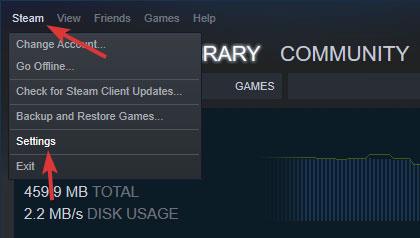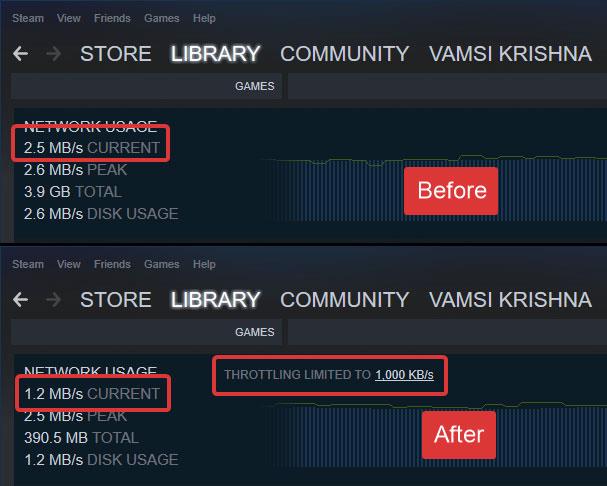Steam on suosituin sovellus pelien lataamiseen Windowsissa. Parasta Steam-asiakkaassa on, että se tekee pelien lataamisesta, asentamisesta ja hallinnasta paljon helpompaa.
Jos Steam-asiakasohjelma kuluttaa liikaa kaistanleveyttä, seuraa alla lueteltuja ohjeita Steamin latausnopeuden rajoittamiseksi Windowsissa.
Vaiheet Steamin latausnopeuden rajoittamiseksi
Nämä ovat vaiheet, jotka sinun tulee noudattaa rajoittaaksesi Steam-asiakkaan latausnopeutta.
1. Avaa Steam-asiakas.
2. Siirry Steam > Asetukset- sivulle .

Siirry Steam-sivulle > Asetukset
3. Valitse vasemmasta paneelista Lataukset-välilehti.
4. Valitse oikeanpuoleisen paneelin avattavasta Rajoita kaistanleveyttä -valikosta latausnopeus .

Valitse latausnopeus avattavasta Rajoita kaistanleveyttä -valikosta
5. Tallenna muutokset napsauttamalla OK .
Heti kun valitset latausnopeuden ja tallennat muutokset, Steam-asiakasohjelma rajoittaa latausnopeutta. Näet tämän nopeuden säädön välittömästi Steamin lataussivulla.
Artikkeli päätti rajoittaa Steam-asiakkaan käyttämään vain 10 Mbps:n nopeutta, tehokkaan latausnopeuden 1 Mt/s:iin ja 10 Mbps:n lisäkaistanleveyttä muihin Internet-toimintoihin, kuten web-selailuun ja suoratoistoon.
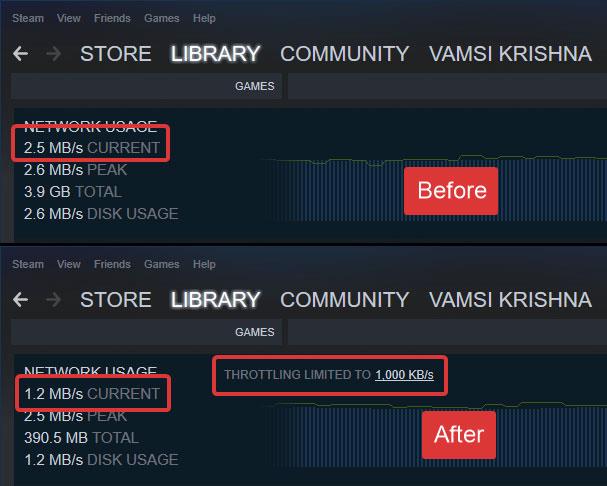
Nopeusrajoituksia muutetaan
Poista latausraja
Voit palauttaa ja poistaa latausrajoitukset Steam-asiakasohjelmassa noudattamalla samoja vaiheita kuin yllä, mutta valitsemalla kohdan 4 avattavasta valikosta Ei rajoitusta . Älä unohda tallentaa muutoksia.
Löydä todelliset lataus- ja latausnopeudet
Melkein kaikki Internet-palveluntarjoajat (ISP) mainostavat nopeuksia kilobittiä sekunnissa (kbps) tai megabittiä sekunnissa (Mbps).
Todellisen lataus- ja lähetysnopeuden selvittämiseksi sinun on jaettava mainostettu Internet-nopeus 8:lla.
Jos sinulla on esimerkiksi 20 Mbps yhteys, Internet-palveluntarjoajaltasi saamasi tehokas latausnopeus on 20/8 = 2,5 megatavua sekunnissa (MBps).
Sama esimerkki pätee, vaikka nopeus olisi määritetty kbit/s. Kun jaat, saat tehollisen nopeuden kilobittiä sekunnissa.
Lukijat voivat katsoa: Kuinka optimoida Steam-latausnopeus Windows 10:ssä ja kuinka viivyttää Steam-asiakasohjelman käynnistystä Windowsissa .